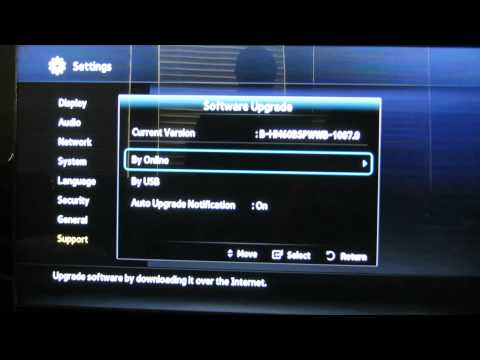
コンテンツ

無制限の映画やシリーズをインターネットで見ることは、時間を過ごすだけでなく、古いものでも新しいものでも、お気に入りのエンターテイメントを楽しむのに最適な方法です。 Netflixを使用すると、Samsung BD-C5500ブルーレイプレーヤーを使用して、これらのコンテンツをインターネット上のテレビで即座にテレビで見ることができます。インターネットをオンにすると、数分以内に、Blu-rayプレーヤーを設定してNetflixを使用し、お気に入りの映画やシリーズの視聴を開始できます。
ステップ1
イーサネットケーブルをモデムまたはワイヤレスルーターからブルーレイプレーヤーの背面にあるジャックに接続します。ワイヤレスアダプターを使用している場合は、デバイスの背面にあるUSBポートに差し込みます。
ステップ2
テレビとブルーレイプレーヤーの電源を入れます。画面の右下隅にあるインターネットアイコンを右クリックし、[ステータス]をクリックします。
ステップ3
「サポート」タブをクリックし、「詳細」をクリックしてネットワーク設定を表示します。使用している接続の種類を選択し、設定ウィザードに従って完了します。プロセスが完了したら、[ネットワークステータス]セクションでネットワークステータスを確認する必要があります。
ステップ4
リモコンの[インターネット@ TV]ボタンを押し、[Netflix]アプリケーションを選択します。 「Enter」を押します。
手順5
このメッセージが表示されたら、[はい]または[いいえ]を選択します。Netflixのメンバーですか? 「いいえ」を選択した場合は、インストールガイドに従って新しいアカウントを作成し、1か月間無料でお楽しみください。 「はい」を選択すると、画面にアクティベーションコードが表示されます。このコードを書き留めます。
手順6
Netflixページに移動し、アカウントにサインインします。アクティベーションコードを入力して、「アクティベート」をクリックします。自動処理が完了するまで数分かかります。プロセスが完了すると、「アクティベーションが完了しました」というメッセージがコンピューターの画面に表示されます。
手順7
Netflixを介してテレビで見たい映画またはシリーズを選択します。